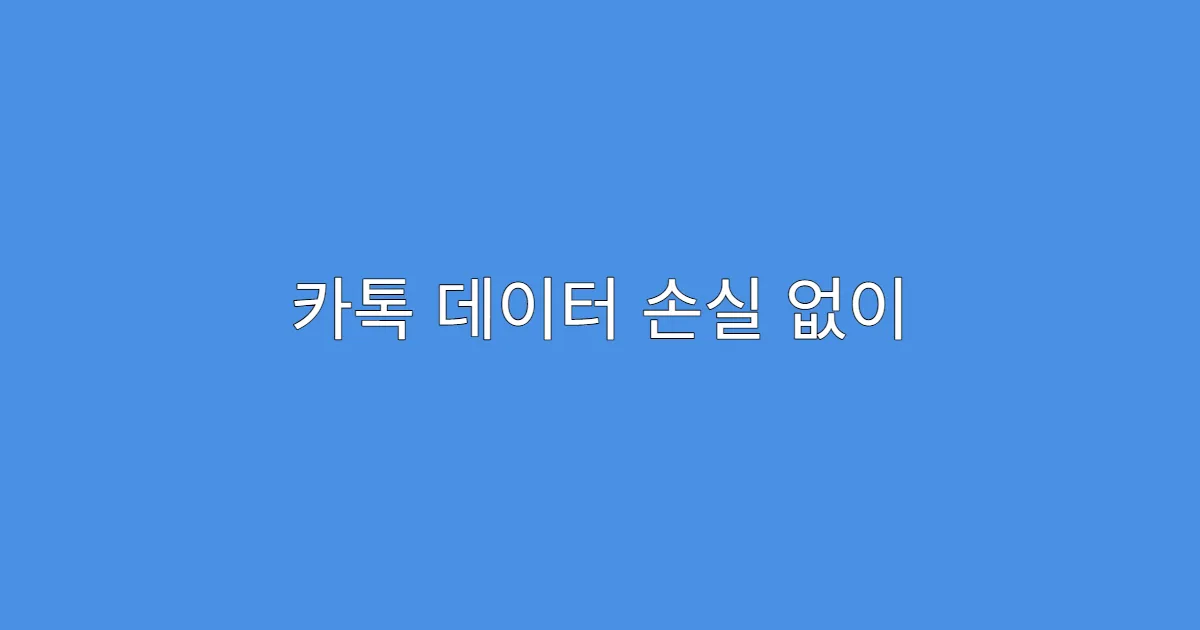2025년 최신 정보 기준, 카카오톡 데이터를 손실 없이 안전하게 버전 관리하는 방법을 총정리합니다. 대화 백업부터 미디어 파일 별도 저장, 그리고 톡서랍 서비스 활용까지, 단계별로 상세한 내용을 제공합니다.
- 😰 카톡 데이터 손실 때문에 정말 힘드시죠?
- 가장 많이 하는 실수 3가지
- 왜 이런 문제가 생길까요?
- 📊 2025년 카톡 데이터 버전 관리 핵심 정보
- 꼭 알아야 할 필수 정보(체크리스트)
- [표1] 카카오톡 데이터 관리 서비스 및 지원 항목 비교
- ⚡ 카톡 데이터 손실 없이 버전 관리하는 방법
- 단계별 가이드
- [표2] PC 카카오톡 동기화 vs 모바일 백업 비교
- ✅ 실제 후기와 주의사항
- 실제 이용자 후기 모음
- 반드시 피해야 할 함정들
- 🎯 카톡 데이터 손실 없이 버전 관리 최종 체크리스트
- 지금 당장 확인할 것들
- 다음 단계 로드맵
- FAQ
- 카카오톡 대화 백업은 어떻게 하나요?
- 카카오톡 설정에서 채팅 > 대화 백업 메뉴로 이동해 비밀번호를 설정하고 백업하면 됩니다.
- 사진과 동영상도 자동으로 백업되나요?
- 기본 대화 백업에는 포함되지 않으며, 별도 수동 백업이나 톡서랍 서비스를 활용해야 합니다.
- 백업한 데이터를 복원하는 방법은?
- 카카오톡 재설치 후 동일 계정으로 로그인하면 백업 복원 안내가 나오고, 비밀번호 입력 후 복원 가능합니다.
- 톡서랍 서비스란 무엇인가요?
- 사진, 동영상, 파일을 클라우드에 저장하고 관리하는 카카오톡 부가 서비스입니다.
- PC 카카오톡 동기화는 필요할까요?
- PC 동기화는 스마트폰 데이터 외에도 추가 백업 효과가 있어 추천됩니다.
- 😰 카톡 데이터 손실 때문에 정말 힘드시죠?
- 가장 많이 하는 실수 3가지
- 왜 이런 문제가 생길까요?
- 📊 2025년 카톡 데이터 버전 관리 핵심 정보
- 꼭 알아야 할 필수 정보(체크리스트)
- [표1] 카카오톡 데이터 관리 서비스 및 지원 항목 비교
- ⚡ 카톡 데이터 손실 없이 버전 관리하는 방법
- 단계별 가이드
- [표2] PC 카카오톡 동기화 vs 모바일 백업 비교
- ✅ 실제 후기와 주의사항
- 실제 이용자 후기 모음
- 반드시 피해야 할 함정들
- 🎯 카톡 데이터 손실 없이 버전 관리 최종 체크리스트
- 지금 당장 확인할 것들
- 다음 단계 로드맵
- FAQ
- 카카오톡 대화 백업은 어떻게 하나요?
- 카카오톡 설정에서 채팅 > 대화 백업 메뉴로 이동해 비밀번호를 설정하고 백업하면 됩니다.
- 사진과 동영상도 자동으로 백업되나요?
- 기본 대화 백업에는 포함되지 않으며, 별도 수동 백업이나 톡서랍 서비스를 활용해야 합니다.
- 백업한 데이터를 복원하는 방법은?
- 카카오톡 재설치 후 동일 계정으로 로그인하면 백업 복원 안내가 나오고, 비밀번호 입력 후 복원 가능합니다.
- 톡서랍 서비스란 무엇인가요?
- 사진, 동영상, 파일을 클라우드에 저장하고 관리하는 카카오톡 부가 서비스입니다.
- PC 카카오톡 동기화는 필요할까요?
- PC 동기화는 스마트폰 데이터 외에도 추가 백업 효과가 있어 추천됩니다.
- 함께보면 좋은글!
😰 카톡 데이터 손실 때문에 정말 힘드시죠?
많은 이용자가 카카오톡 데이터를 안전하게 관리하지 못해 중요한 대화와 파일을 잃는 사례가 빈번합니다. 특히 스마트폰 교체나 초기화 과정에서 손실 위험이 높으며, 미디어 파일은 자동 백업 대상이 아니어서 별도의 관리가 필요합니다. 이 문제의 핵심 원인과 흔히 저지르는 실수를 짚어봅니다.
가장 많이 하는 실수 3가지
- 대화만 백업하고 사진·동영상 등 미디어 파일은 별도 저장하지 않는 것
- 백업 비밀번호 분실로 복원 불가 상황 초래
- 정기적인 백업을 하지 않고 한 번만 백업하여 백업 유효기간(14일)을 놓치는 경우
왜 이런 문제가 생길까요?
카카오톡은 개인정보 보호와 저장 공간 문제로 텍스트 대화만 서버에 백업합니다. 미디어 파일은 자동 저장되지 않아 별도의 수동 백업이 필수입니다. 백업 유효기간이 14일로 제한되어 있어, 백업 후 신속한 복원이 요구됩니다. 백업 비밀번호는 복원 절차에서 반드시 필요해 분실 시 데이터 복원이 어렵습니다.
📊 2025년 카톡 데이터 버전 관리 핵심 정보
카카오톡의 기본 백업 기능과 함께 톡서랍 같은 클라우드 기반 미디어 보관 서비스가 도입돼 데이터 관리가 한층 수월해졌습니다. 정기적 백업, 미디어 별도 저장, PC 동기화 활용은 데이터 손실 방지를 위한 필수 체크리스트입니다.
꼭 알아야 할 필수 정보(체크리스트)
- 최신 카카오톡 버전 유지
- 대화 백업 시 4자리 비밀번호 설정 및 보관
- 미디어(사진, 영상, 문서) 수동 백업 또는 톡서랍 활용
- 백업 복원 유효기간 14일 내 복원 완료
- PC 카카오톡과 동기화하여 추가 백업 확보
- 중요 파일은 구글 드라이브, iCloud 같은 외부 클라우드 또는 외장 저장장치에 별도 보관
[표1] 카카오톡 데이터 관리 서비스 및 지원 항목 비교
| 서비스/지원 항목 | 상세 내용 | 장점 | 신청 시 주의점 |
|---|---|---|---|
| 카카오톡 대화 백업 | 텍스트 대화 클라우드 백업(비밀번호 설정) | 간편 복원, 무료 제공 | 비밀번호 분실 시 복원 불가, 14일 유효기간 |
| 톡서랍 플러스 | 사진·동영상·파일 클라우드 저장 및 자동 정리 | 자동 백업, 용량 관리 용이 | 유료 구독 필요, 인터넷 연결 필수 |
| PC 카카오톡 동기화 | 스마트폰 대화 및 파일 동기화 | PC에 별도 저장, 추가 백업 | PC 보안 관리 필수 |
| 외부 클라우드 백업 | 구글 드라이브, iCloud 등의 별도 저장 | 중복 백업으로 안정성 강화 | 클라우드 계정 보안에 주의 |
⚡ 카톡 데이터 손실 없이 버전 관리하는 방법
안정적 데이터 관리를 위해서는 백업, 미디어 별도 관리, 그리고 클라우드 서비스 활용 3단계가 기본입니다. 각 과정을 단계별로 명확히 알아봅니다.
단계별 가이드
- 카카오톡 최신 버전 업데이트 후, 설정 > 채팅 > 대화 백업 메뉴에서 정기적 백업 실행
- 백업 비밀번호 설정 후 안전하게 보관
- 사진, 동영상, 문서 등 미디어 파일은 톡서랍 또는 외부 클라우드에 별도 저장
- PC 카카오톡을 설치해 대화 및 미디어 자동 동기화 활성화
- 백업 유효기간 내 빠른 복원 진행
[표2] PC 카카오톡 동기화 vs 모바일 백업 비교
| 항목 | PC 동기화 | 모바일 백업 | 추천 대상 |
|---|---|---|---|
| 장점 | 데이터 별도 저장, 대용량 파일 관리 용이 | 간단하고 빠른 대화 텍스트 백업 | 파일 관리가 중요하거나 여러 기기 이용자 |
| 단점 | PC 보안 관리 필요, 초기 설정 필요 | 미디어 파일 자동 백업 안 됨, 14일 유효기간 | 일반 사용자, 빠른 대화 복원 희망자 |
✅ 실제 후기와 주의사항
실제 사용자는 백업 습관이 데이터 손실 방지에 핵심임을 경험으로 입증합니다. 특히 미디어 파일 별도 저장과 정기 점검이 데이터 누락을 막는 결정적 행동입니다. 주의할 점으로는 백업 비밀번호를 꼭 기억하고, 자동 백업 설정을 병행하는 것입니다.
실제 이용자 후기 모음
- “톡서랍 덕분에 사진·동영상 걱정 없이 기기 변경 성공”
- “14일 복원 기간에 반드시 복원해야 안심된다”
- “PC 동기화 이용 후 데이터 관리가 훨씬 편해졌다”
반드시 피해야 할 함정들
- 백업 비밀번호 분실
- 미디어 파일 수동 백업 미실행
- 백업 복원 유효기간 무시로 복원 실패
- PC 동기화 설정 미비로 데이터 누락
🎯 카톡 데이터 손실 없이 버전 관리 최종 체크리스트
카카오톡 데이터 손실을 막으려면 아래 항목을 반드시 확인하고 실천하세요.
지금 당장 확인할 것들
- 최신 버전 카카오톡 유지 여부
- 대화 백업 비밀번호의 안전한 보관
- 톡서랍 또는 외부 클라우드 활용 여부
- PC 카카오톡 동기화 설정 완료
- 백업 유효기간 내 복원 실행
다음 단계 로드맵
- 주기적 백업 스케줄링과 자동화 실천
- 중요 미디어 파일 외부 저장소 분산 보관
- 안전한 비밀번호 관리 솔루션 활용
- 데이터 복원 실패 대비 전문 상담 이용
※ 정확한 기준은 아래 ‘신뢰할 수 있는 공식 자료’도 함께 참고하세요.
※ 아래 ‘함께 읽으면 도움 되는 글’도 꼭 확인해 보세요.
FAQ
카카오톡 대화 백업은 어떻게 하나요?
카카오톡 설정에서 채팅 > 대화 백업 메뉴로 이동해 비밀번호를 설정하고 백업하면 됩니다.
대화 백업은 텍스트 메시지만 저장하며 비밀번호는 복원 시 필수입니다. 주기적으로 백업하는 습관을 들이면 데이터 손실 위험이 줄어듭니다.
사진과 동영상도 자동으로 백업되나요?
기본 대화 백업에는 포함되지 않으며, 별도 수동 백업이나 톡서랍 서비스를 활용해야 합니다.
미디어 파일은 저장 공간 문제 및 개인정보 보호 때문에 자동 백업되지 않습니다. 톡서랍 같은 클라우드 서비스를 이용해 별도 관리하는 것이 안전합니다.
백업한 데이터를 복원하는 방법은?
카카오톡 재설치 후 동일 계정으로 로그인하면 백업 복원 안내가 나오고, 비밀번호 입력 후 복원 가능합니다.
복원은 백업 후 14일 이내에 해야 하며, 비밀번호 분실 시 복원이 불가능합니다. 복원 절차를 신속히 진행하는 것이 중요합니다.
톡서랍 서비스란 무엇인가요?
사진, 동영상, 파일을 클라우드에 저장하고 관리하는 카카오톡 부가 서비스입니다.
톡서랍은 자동 백업과 용량 관리 기능으로 미디어 파일 손실 위험을 크게 줄여 줍니다. 다만 유료 구독이 필요할 수 있어 사전 확인이 필요합니다.
PC 카카오톡 동기화는 필요할까요?
PC 동기화는 스마트폰 데이터 외에도 추가 백업 효과가 있어 추천됩니다.
PC로도 대화 및 파일을 동기화하면 데이터 누락 위험을 줄이고, 컴퓨터 백업 기능과 결합해 안전성을 높일 수 있습니다. PC 보안 관리가 필수입니다.
2025년 최신 정보 기준, 카카오톡 데이터를 손실 없이 안전하게 버전 관리하는 방법을 총정리합니다. 대화 백업부터 미디어 파일 별도 저장, 그리고 톡서랍 서비스 활용까지, 단계별로 상세한 내용을 제공합니다.
😰 카톡 데이터 손실 때문에 정말 힘드시죠?
많은 이용자가 카카오톡 데이터를 안전하게 관리하지 못해 중요한 대화와 파일을 잃는 사례가 빈번합니다. 특히 스마트폰 교체나 초기화 과정에서 손실 위험이 높으며, 미디어 파일은 자동 백업 대상이 아니어서 별도의 관리가 필요합니다. 이 문제의 핵심 원인과 흔히 저지르는 실수를 짚어봅니다.
가장 많이 하는 실수 3가지
- 대화만 백업하고 사진·동영상 등 미디어 파일은 별도 저장하지 않는 것
- 백업 비밀번호 분실로 복원 불가 상황 초래
- 정기적인 백업을 하지 않고 한 번만 백업하여 백업 유효기간(14일)을 놓치는 경우
왜 이런 문제가 생길까요?
카카오톡은 개인정보 보호와 저장 공간 문제로 텍스트 대화만 서버에 백업합니다. 미디어 파일은 자동 저장되지 않아 별도의 수동 백업이 필수입니다. 백업 유효기간이 14일로 제한되어 있어, 백업 후 신속한 복원이 요구됩니다. 백업 비밀번호는 복원 절차에서 반드시 필요해 분실 시 데이터 복원이 어렵습니다.
📊 2025년 카톡 데이터 버전 관리 핵심 정보
카카오톡의 기본 백업 기능과 함께 톡서랍 같은 클라우드 기반 미디어 보관 서비스가 도입돼 데이터 관리가 한층 수월해졌습니다. 정기적 백업, 미디어 별도 저장, PC 동기화 활용은 데이터 손실 방지를 위한 필수 체크리스트입니다.
꼭 알아야 할 필수 정보(체크리스트)
- 최신 카카오톡 버전 유지
- 대화 백업 시 4자리 비밀번호 설정 및 보관
- 미디어(사진, 영상, 문서) 수동 백업 또는 톡서랍 활용
- 백업 복원 유효기간 14일 내 복원 완료
- PC 카카오톡과 동기화하여 추가 백업 확보
- 중요 파일은 구글 드라이브, iCloud 같은 외부 클라우드 또는 외장 저장장치에 별도 보관
[표1] 카카오톡 데이터 관리 서비스 및 지원 항목 비교
| 서비스/지원 항목 | 상세 내용 | 장점 | 신청 시 주의점 |
|---|---|---|---|
| 카카오톡 대화 백업 | 텍스트 대화 클라우드 백업(비밀번호 설정) | 간편 복원, 무료 제공 | 비밀번호 분실 시 복원 불가, 14일 유효기간 |
| 톡서랍 플러스 | 사진·동영상·파일 클라우드 저장 및 자동 정리 | 자동 백업, 용량 관리 용이 | 유료 구독 필요, 인터넷 연결 필수 |
| PC 카카오톡 동기화 | 스마트폰 대화 및 파일 동기화 | PC에 별도 저장, 추가 백업 | PC 보안 관리 필수 |
| 외부 클라우드 백업 | 구글 드라이브, iCloud 등의 별도 저장 | 중복 백업으로 안정성 강화 | 클라우드 계정 보안에 주의 |
⚡ 카톡 데이터 손실 없이 버전 관리하는 방법
안정적 데이터 관리를 위해서는 백업, 미디어 별도 관리, 그리고 클라우드 서비스 활용 3단계가 기본입니다. 각 과정을 단계별로 명확히 알아봅니다.
단계별 가이드
- 카카오톡 최신 버전 업데이트 후, 설정 > 채팅 > 대화 백업 메뉴에서 정기적 백업 실행
- 백업 비밀번호 설정 후 안전하게 보관
- 사진, 동영상, 문서 등 미디어 파일은 톡서랍 또는 외부 클라우드에 별도 저장
- PC 카카오톡을 설치해 대화 및 미디어 자동 동기화 활성화
- 백업 유효기간 내 빠른 복원 진행
[표2] PC 카카오톡 동기화 vs 모바일 백업 비교
| 항목 | PC 동기화 | 모바일 백업 | 추천 대상 |
|---|---|---|---|
| 장점 | 데이터 별도 저장, 대용량 파일 관리 용이 | 간단하고 빠른 대화 텍스트 백업 | 파일 관리가 중요하거나 여러 기기 이용자 |
| 단점 | PC 보안 관리 필요, 초기 설정 필요 | 미디어 파일 자동 백업 안 됨, 14일 유효기간 | 일반 사용자, 빠른 대화 복원 희망자 |
✅ 실제 후기와 주의사항
실제 사용자는 백업 습관이 데이터 손실 방지에 핵심임을 경험으로 입증합니다. 특히 미디어 파일 별도 저장과 정기 점검이 데이터 누락을 막는 결정적 행동입니다. 주의할 점으로는 백업 비밀번호를 꼭 기억하고, 자동 백업 설정을 병행하는 것입니다.
실제 이용자 후기 모음
- “톡서랍 덕분에 사진·동영상 걱정 없이 기기 변경 성공”
- “14일 복원 기간에 반드시 복원해야 안심된다”
- “PC 동기화 이용 후 데이터 관리가 훨씬 편해졌다”
반드시 피해야 할 함정들
- 백업 비밀번호 분실
- 미디어 파일 수동 백업 미실행
- 백업 복원 유효기간 무시로 복원 실패
- PC 동기화 설정 미비로 데이터 누락
🎯 카톡 데이터 손실 없이 버전 관리 최종 체크리스트
카카오톡 데이터 손실을 막으려면 아래 항목을 반드시 확인하고 실천하세요.
지금 당장 확인할 것들
- 최신 버전 카카오톡 유지 여부
- 대화 백업 비밀번호의 안전한 보관
- 톡서랍 또는 외부 클라우드 활용 여부
- PC 카카오톡 동기화 설정 완료
- 백업 유효기간 내 복원 실행
다음 단계 로드맵
- 주기적 백업 스케줄링과 자동화 실천
- 중요 미디어 파일 외부 저장소 분산 보관
- 안전한 비밀번호 관리 솔루션 활용
- 데이터 복원 실패 대비 전문 상담 이용
※ 정확한 기준은 아래 ‘신뢰할 수 있는 공식 자료’도 함께 참고하세요.
※ 아래 ‘함께 읽으면 도움 되는 글’도 꼭 확인해 보세요.
FAQ
카카오톡 대화 백업은 어떻게 하나요?
카카오톡 설정에서 채팅 > 대화 백업 메뉴로 이동해 비밀번호를 설정하고 백업하면 됩니다.
대화 백업은 텍스트 메시지만 저장하며 비밀번호는 복원 시 필수입니다. 주기적으로 백업하는 습관을 들이면 데이터 손실 위험이 줄어듭니다.
사진과 동영상도 자동으로 백업되나요?
기본 대화 백업에는 포함되지 않으며, 별도 수동 백업이나 톡서랍 서비스를 활용해야 합니다.
미디어 파일은 저장 공간 문제 및 개인정보 보호 때문에 자동 백업되지 않습니다. 톡서랍 같은 클라우드 서비스를 이용해 별도 관리하는 것이 안전합니다.
백업한 데이터를 복원하는 방법은?
카카오톡 재설치 후 동일 계정으로 로그인하면 백업 복원 안내가 나오고, 비밀번호 입력 후 복원 가능합니다.
복원은 백업 후 14일 이내에 해야 하며, 비밀번호 분실 시 복원이 불가능합니다. 복원 절차를 신속히 진행하는 것이 중요합니다.
톡서랍 서비스란 무엇인가요?
사진, 동영상, 파일을 클라우드에 저장하고 관리하는 카카오톡 부가 서비스입니다.
톡서랍은 자동 백업과 용량 관리 기능으로 미디어 파일 손실 위험을 크게 줄여 줍니다. 다만 유료 구독이 필요할 수 있어 사전 확인이 필요합니다.
PC 카카오톡 동기화는 필요할까요?
PC 동기화는 스마트폰 데이터 외에도 추가 백업 효과가 있어 추천됩니다.
PC로도 대화 및 파일을 동기화하면 데이터 누락 위험을 줄이고, 컴퓨터 백업 기능과 결합해 안전성을 높일 수 있습니다. PC 보안 관리가 필수입니다.